Eliminar plugins de Chrome es una de las tantas maneras de poder agilizar en buena parte tu buscador. Por ende, te indicaremos los pasos para que lo hagas correctamente.
Son muchísimos los usuarios que se decantan por este, ya que es más fácil a la hora de manipular. Sin embargo, darle un uso que no sea el correcto, a su vez repleto de extensiones, puede llegar a volverse lento.
Por ende, uno debe limitarse a la hora de instalarle complementos, ya que le afectan de manera directa y, luego, resulta complicado devolverle su productividad. Eso no quita que haya algunos plugins que le sean necesarios. Pero, hay otros que no sirven de nada y no permiten disfrutar de Google.
Pasos para eliminar plugins de Chrome
- Para poder comenzar a eliminar plugins de Chrome, es necesario abrir el software del buscador. A lo que te dirigirás de manera directa hacia la barra de direcciones y expresarás ‘chrome://plugins/’.
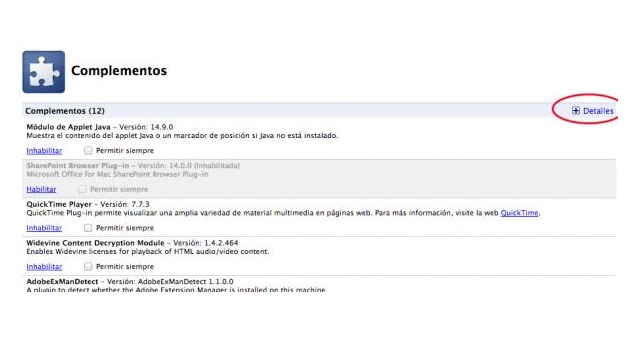
Deberás continuar al pie de la letra cada detalle, así evitarás errores.
- Verás en la pantalla, de inmediato, todos aquellos que tienes instalados y que hacen más lento a tu navegador.
- De no alcanzar o no ser suficiente con la inhabilitación del complemento, deberás suprimirlo totalmente. Por ende, deberás realizarlo de manera manual, haciendo un click en la parte superior derecha donde expresa ‘Detalles’.
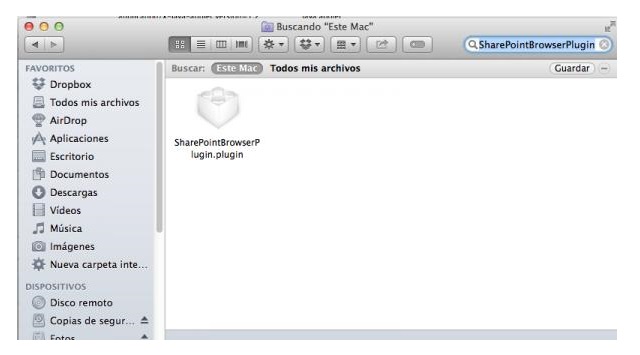
Pudiendo eliminar todos los complementos, lograrás un mejor rendimiento del buscador y cada función del software mismo.
- Asimismo, podrás tener la posibilidad de visualizar cada detalle que le compete al plugin mismo. Eso sí, adéntrate en la opción ‘Ubicación’ para poder enterarte donde están almacenados. En que parte del ‘Disco Duro’, junto a la ruta y el nombre con el cual se denomina. A lo cual, copia el último este.
- Ahora bien, dale una apertura al Finder e intenta introducir la nominación completa del complemento para poder deshacerte de una vez por todas de ello.
- Luego, intenta asegurarte de que el archivo seleccionado es sumamente el correcto. Por lo tanto, visualiza bien si las rutas son idénticas. De tratarse en lo correcto, entonces asume el siguiente paso de darle camino hacia la papelera misma.
- Por último, retorna hacia el Chrome y dale una actualización a la página de los plugins. Cabe subrayar que todos los pasos anteriores han desaparecido al que no creías funcional. Así, te darás cuenta de que tan sencillo resulta ser y recuperarás la velocidad al instante.

